Защита персонального компьютера и персональных данных
Все больше и больше данных по всему миру хранятся на цифровых носителях и серверах, но важнее всего является то, что эту информацию необходимо сохранить. Хакеры ежедневно крадут номера кредитных карт, банковские счета и даже личность человека, это почти также легко сделать, как научиться водить машину. По некоторым данным вы не сможете ничего с этим поделать.
Например, если взломали сервер вашего банка, вы не сможете ничего сделать с тем, что они украдут ваш номер счета и снимут деньги. К счастью, если такие случаи происходят с большой компанией, то она берет на себя удар и поможет вам сохранить ваши деньги.
Как защитить информацию
Если вы храните информацию на вашем персональном компьютере или на внешнем устройство, убедитесь, что на нем не хранится важная информация, а если и хранится, то она надежно защищена. В этой статье я расскажу о пяти шагах, которые помогут вам защитить вас и ваши данные от хакеров и мошенников.
Шаг 1-Шифрование данных
Вы слышите о шифровании данных практически каждый день, но такое впечатление, что никто этим не пользуется. Я спросил у своих друзей, пользуются ли они шифрованием данных и ни один из них не шифрует данные на своих компьютерах и внешних жестких дисках. И это люди, которые делают все онлайн: начиная от заказа такси и заказа еды до чтения газет. Единственная вещь, которую вы можете сделать это шифрование данных. Это достаточно сложно сделать на Windows или Mac, но если вы сделаете это один раз, то больше вам ничего не придется делать.
Эту статью я написал еще в 2007 году, но сейчас ничего не изменилось. Она рассказывает о том, как зашифровать ваш жесткий диск с помощью программы TrueCrypt, которая распространяется свободно и является популярной программой для шифрования данных. А что можно сказать о шифровании флеш-диска? Я писал об этом три года назад. Для шифрования данных на флеш-дисках и внешних устройств для хранения информации можно также использовать программу TrueCrypt. Шифрование необходимо для того, чтобы если кто-то воспользуется вашим компьютером, флеш-диском или внешнем устройством для хранения информации, то никто им не сможет посмотреть ваши файлы. Не зная вашего пароля они не смогут войти в систему и не получат доступ к любым файлам и данным, которые хранятся на диске. Это подводит нас к следующему шагу.
Шаг 2-Используйте надежные пароли
Конечно, шифрование не будет ничего стоить, если любой сможет просто включить ваш компьютер и будет атаковать вашу систему, пока не подберет правильный пароль. Используйте только надежный пароль, который состоит из комбинации цифр, символов и букв, так его будет труднее разгадать. Существуют, конечно, способы, чтобы обходить любые вопросы, но есть вещи, которые помогут вам обойти эту проблему, о них немного позже.
Ранее я написал около 4 бесплатных онлайн-инструментов, которые можно использовать для генерации надежных паролей. Также прочитайте пять моих советов по созданию надежных паролей. Многие люди говорят мне, что не используют сложных паролей, так как их очень трудно запомнить и поэтому приходится всегда их сбрасывать. Я согласен, что это серьезная проблема. Вот почему я использую инструмент LastPass, он представляет собой онлайн и оффлайн безопасный менеджер паролей. С помощью него вы можете хранить пароли от всех своих сайтов, банковских карт и счетов, а получить к ним доступ можно со своего смартфона.
Шаг 3-Двухфакторная аутентификация
Итак, проблема шифрования и сложных паролей все еще могут быть взломаны, пока мы отправляем их через интернет. Например, в кафе вы пользуйтесь беспроводным интернетом и зашли на сайт, который не использует протокол SSL, то есть https в адресной строке, в это время хакер без труда сможет перехватить ваш пароль через сеть Wi-fi.
Как же можно защитить себя в такой ситуации? Во-первых, не работать в небезопасной беспроводной сети или в публичной сети Wi-fi. Это очень рискованно. Во-вторых, можно использовать два фактора аутентификации. В основном это означает то, что вам нужно создать два вида информации и два пароля для входа на сайты и для пользования услугами. У системы Google существует две системы проверки и это прекрасно. Даже если кто-то узнал ваш сложный пароль от Google, он не сможет получить доступ к вашим данным, пока не введет шестизначный код, который придет на ваш смартфон.
По существу, чтобы войти в систему им понадобится не только ваш пароль, но и смартфон. Такая защита уменьшает ваши шансы на то, что вас взломают. Программа LastPass также работает с Google Authenticator и поэтому вам можно не беспокоиться о своих паролях. У вас будет один пароль и код доступа, который будет доступен только вам. Для того, чтобы войти в систему Facebook вам на телефон придет смс с кодом, который надо ввести вместе с вашим паролем. Теперь вашу учетную запись в Facebook трудно будет взломать.
Пользуйтесь системой Paypal. Там существует специальный ключ безопасности. Концепция у него такая: необходимо отправить смс с кодом, чтобы войти в систему. А что можно сказать о блоге Wordpress? На нем также можно использовать Google Authenticator для защиты сайта от хакеров. Двухфакторная аутентификация хороша тем, что ею легко пользоваться и это самая надежная система защиты ваших данных. Проверяйте свои любимые сайты, чтобы они содержали два фактора аутентификации.
Шаг 4- Обезопасить вашу сеть
Другим аспектом безопасности является сеть, которую вы используйте для связи с внешним миром. Это ваша домашняя беспроводная сеть? Вы используете WEP или WPA или WPA2? Пользуетесь ли вы небезопасной сетью в гостиницах, аэропортах или в кафе? Первое, что вы хотите сделать, это закрыть вашу безопасную сеть, поскольку за компьютером вы проводите большую часть своего времени. Вы хотите обезопасить себя и выбрать максимально высокую степень безопасности. Посмотрите мою предыдущую статью, в которой рассказывается о шифровании беспроводной сети Wi-Fi.
Есть много других вещей, которые можно осуществить:
- отключить широковещание SSID
- Включение MAC-Адрес Filteirng
- Включение AP Изоляции
В интернете можно прочитать об этой и других видах безопасности. Второе, что вы хотите сделать (на самом деле, может быть, и первое), изменить имя пользователя и пароль, которые используются для доступа к вашему беспроводному маршрутизатору. Здорово если вы установите WPA2 с AES, но если кто-то воспользуется IP-адресом вашего маршрутизатора, то есть взломает ваш логин и пароль, то он сможет заблокировать вас от вашего же маршрутизатора.
К счастью, вы всегда сможете восстановить доступ к своему маршрутизатору, но это очень рискованное дело, потому, что кто-то может войти в свой маршрутизатор и затем получить доступ к вашей сети. Вход в маршрутизатор позволит вам видеть всех клиентов, которые подключены к маршрутизатору и их IP-адреса. Покупка нового беспроводного маршрутизатора и подключение к нему первый раз не является хорошей идеей. Обязательно включите брандмауэр на маршрутизаторе и на компьютере. Это позволит предотвратить поступление различных приложений на определенные порты вашего компьютера при общении.
Шаг 5-Антивирусное программное обеспечение

Если вирус или вредоносная программа попадет на ваш компьютер, то все ваши предыдущие действия окажутся бесполезными. Кто-то может контролировать вирус и передавать ваши данные на свой сервер. Сегодня антивирус является необходимостью, так же как и хорошая привычка осмотра компьютера. Я рекомендую антивирус Microsoft Security Essentials для Windows, она бесплатна и отлично обнаруживает вирусы и вредоносные программы. Если вы считаете, что на вашем компьютере есть что-то, то прочитайте мою предыдущую статью по устранению вредоносных и шпионских программ.
Реализация этих пяти шагов значительно снижает ваши шансы на то, чтобы быть взломанными. У хакеров есть много способов, чтобы обойти все защищенные сети и шифрование, но даже для них это трудная задача. Каковы ваши мысли? Как можно защитить ваши цифровые данные?
Ни один современный человек не может обойтись без компьютера. Практически все время люди имеют дело с компьютерами, будь то стационарное устройство, ноутбук или смартфон. На жестком диске остается отпечаток деятельности человека. Музыка, личные фотографии, рабочая документация — все это есть в вашем устройстве. И крайне нежелательно, чтобы что-то из этого попало в чужие руки. Поэтому защита информации на компьютере является важным аспектом для любого пользователя.
Защита информации от вирусов
Наверное, любой ПК сталкивался с вирусами. Большинство вирусов не несет цели украсть данные, скорее, это просто программные ошибки. Однако именно они преобладают в компьютерном мире. И такие вирусы отнюдь не безвредны. Исчезновение данных или целых блоков информации — самое малое, что может случиться. Если не принять соответствующих мер, вирус может уничтожить систему со всеми данными. Попасть в компьютер они могут либо через файлы, скачанные с интернета, либо с внешних накопителей (диски, карты памяти и т. д.).
Чтобы избежать этого, обязательно установите антивирус. Наиболее популярные программы-антивирусы — Каспевский, NOD32, Microsoft Securuti Esential. Обязательно выполняйте полное сканирование как минимум раз в неделю. Особенно опасные вирусы могут повредить информацию, даже если антивирус обнаружит их сразу после попадания в компьютер. Поэтому предварительно проверяйте все файлы, которые собираетесь перенести на компьютер.
Защита информации и учетной записи с помощью пароля
Если у вас на компьютере хранится информация, которую вы хотели бы скрыть от лиц, имеющих доступ к вашему компьютеру, установите пароли на самые важные файлы или папки. В первую очередь необходимо создать пароль к вашей учетной записи. Для этого нажмите:
- Пуск;
- Настройки;
- Панель управления;
- Учетные записи пользователей.
Теперь установите пароль. При надобности вы можете легко заблокировать ваш компьютер: пуск — завершение работы — блокировать. При включении устройства надо будет также ввести пароль. На ноутбуке можно настроить блокировку при закрытии крышки.
Если вы не хотите блокировать учетную запись, а лишь некоторые файлы, установите пароль на папку. Наиболее простой способ — поставить пароль на архив. Для этого потребуется стандартная программа «Архиватор». Сначала необходимо создать из папки архив, а затем установить пароль. Это очень удобный способ, поскольку такой архив можно отправлять по интернету. Получатель также должен будет ввести пароль, чтобы получить доступ к информации. По умолчанию в имя таких папок будет добавляться «.rar» после названия. Это можно запросто убрать простым переименованием. Это никак не повлияет на функция такого файла. Рекомендуем так же это видео о современных проблемах в защите личной информации:
Защита информации и аккаунтов
У каждого пользователя есть множество учетных записей в интернете. Электронная почта, социальные сети, форумы — все это имеет свой пароль и логин. Отнестись к защите аккаунтов в интернете стоит очень серьезно. Многие используют один и тот же пароль для большинства учетных записей. В этом случае при взломе одного профиля вы можете потерять доступ к остальным. Поэтому лучше иметь разные пароли хотя бы на важных сайтах. При возможности обязательно настройте верификацию через телефонный номер. Если вы утеряете доступ к учетной записи или забудете пароль, можно легко восстановить его. На многих ресурсах есть функция проверки входа путем высылки на ваш номер смс с кодом.
С развитием технологий программы для взлома пароля появились в свободном доступе в интернете. Сайты, пользующиеся популярностью, имеют защиту от таких программ. Однако с помощью некоторых приложений можно подобрать пароль к аккаунту.
Делается это следующим образом:
- Программа подбирает все возможные комбинации на количество символов;
- Даже если пароль состоит из 3 символов-цифр, на угадывание может уйти очень много времени. Но иногда такой метод все же имеет успех. Поэтому делайте код как можно длиннее и комбинируйте цифры с буквами.
Лучше всего сделать это при помощи специальных генераторов паролей (они есть в свободном доступе в интернете).
Защита важной информации: переименование папок и документов
Даже если вы приняли все необходимые меры защиты, необходимо предусмотреть ситуацию, когда нежелательное лицо все же получило доступ к вашей информации. Начните с переименования важных документов. Составьте список файлов, которые потенциально могут заинтересовать злоумышленников (например, папки «Банковские операции фирмы» или «Личные фото» явно привлекут внимание). Затем переименуйте их. Используйте неприметные названия в виде цифр.
Далее поместите важные документы подальше. То есть не оставляйте их на рабочем столе компьютера, а создавайте папку в папке на жестком диске. Если же вам необходимо скрыть файл и при этом иметь к нему быстрый доступ, сделайте его невидимым. Для этого кликните правой кнопкой мыши по папке: свойства — настройка — сменить значок. Далее выберете прозрачный рисунок из списка. Таким образом папка будет на рабочем столе, но визуально ее трудно заметить.
Шифрование информации на компьютере
Папка с паролем может остановить злоумышленника-любителя. Но хакера вряд ли даже задержит. Поскольку обойти стандартную защиту Windows не так уж сложно. Лучший — зашифровать ее. Делается это при помощи специальных программ (наиболее популярная — TrueCrypt). Они используют для кодировки трудный произвольный алгоритм. Поэтому взлом практически невозможен. Это наиболее распространенная защита компьютерной информации.
Закодированные данные образуют зашифрованный контейнер. По свойствам он напоминает обычную папку. Но без ключа (пароля) зайти в него невозможно. Контейнер можно перемещать на флешку, другой жесткий диск, отправлять по интернету без потери защитных функций. Важным аспектом является размер контейнера. Он выбирается при создании. Поскольку в дальнейшем изменить этот параметр будет невозможно, устанавливайте размер в зависимости от предназначения. Код доступа, или ключ, к зашифрованной информации создайте при помощи генератора паролей (для надежности).
Резервное копирование
Следует помнить, что информация может не только подвергнуться несанкционированному просмотру или копированию, но и удалению. Причем не только по чьему-то злому умыслу, а из-за системных ошибок или физических повреждений носителя. Поэтому всегда дублируйте важную информацию.
- Самый простой способ — это сбросить на СD-диск или флешку;
- Также можно синхронизировать с виртуальным жестким диском в интернете. Это очень полезно, если вы часто работаете на чужих компьютерах. При доступе к интернету вы всегда можете скачать необходимые файлы.
Если информация все же удалилась, ее все еще можно восстановить. Для этого заранее установите специальную программу (в сети есть множество бесплатных утилит). Они помогут восстановить стертые файлы и образы дисков. В этом деле главное — не терять времени. На место удаленных файлов будет тут же записываться новая информация. Это может происходить и без вашего ведома, особенно если компьютер имеет выход в интернет. Даже если действовать оперативно — не факт, что удастся восстановить утраченную информацию. Поэтому будьте внимательны.
Смотрите так же видео про Резервное копирование в Windows 7:
Итак, защита компьютерной информации — далеко не такой сложный процесс, как кажется. Но крайне необходимый. Неизвестно, когда именно ваши конфиденциальные данные подвергнуться атаке или исчезнут. Поэтому лучше позаботиться об этом заранее.
Для наилучшей безопасности необходимо сочетать на компьютере все виды защиты.
В эпоху информационных технологий остро стоит вопрос о том, как защитить данные на компьютере. Пароли и логины от социальных сетей, банковских систем управления счетами, данные учетной записи, приватные фото и другие файлы – все это может заинтересовать злоумышленников.
Объектами атак хакеров становятся не только государственные учреждения, банки или популярные сайты. Личная информация рядовых пользователей тоже может заинтересовать взломщиков. Ворованные аккаунты в «Одноклассниках» или «Фейсбкуе» преступники используют в мошеннических целях, украденные фотографии становятся предметом для шантажа, а получение данных платежных систем дает злоумышленникам возможность оставить их владельцев без копейки на счету.
Чтобы не стать жертвой хакеров, необходимо уделять внимание безопасности хранения персональных данных. Как можно защитить личную информацию на компьютере, расскажет эта статья.
Способ 1: надежные пароли
Самый простой способ защитить данные на компьютере – это использование надежных паролей. О том, что специалисты по безопасности не рекомендуют использовать в качестве ключа простые комбинации цифр и букв (qwerty, 12345, 00000), известно большинству пользователей. Но появление «умных» программ-взломщиков привело к тому, что и более сложные пароли могут быть вычислены методом подбора. Если злоумышленник знает потенциальную жертву лично, нетипичный, но простой ключ (дата рождения, адрес, имя домашнего питомца) тоже подбирается с легкостью.
Чтобы сохранить аккаунты в социальных сетях и на других ресурсах, а также учетную запись пользователя на ПК, рекомендуется использовать сложные комбинации, которые состоят из больших и маленьких латинских букв, цифр и служебных символов. Желательно, чтобы пароль был легким для запоминания, но не содержал в себе явной смысловой нагрузки. К примеру, ключ вида 22DecmebeR1991 распознается сайтами, как надежный, но содержит в себе дату рождения и поэтому может быть легко взломан.

Способ 2: шифрование данных
Чтобы защитить личную информацию на компьютере в случае предприятия злоумышленником попытки доступа к нему, рекомендуется применять шифрование данных. Корпоративные и профессиональные версии Windows оснащаются инструментом BitLocker. Системный механизм позволяет зашифровать информацию на одном или нескольких разделах жесткого диска. Доступ к файлам становится возможным только при использовании специального ключа.
Если необходимо обезопасить отдельные файлы и папки, самым простым способом защитить личные данные на компьютере является использование зашифрованных архивов. Переместив документы, фото или другие данные в запароленный архив, злоумышленник не сможет их открыть даже после получения полного доступа к ПК. Чтобы открыть содержимое ZIP или RAR, требуется набрать код доступа. Подобным функционалом оснащается большинство современных архиваторов.
Также существует большое количество бесплатного ПО, позволяющего осуществлять шифрование данных. Среди таких программ — Free Hide Folder , Folder Lock , TrueCrypt и другие.

Способ 3: использование антивирусной программы
Для получения доступа к чужому ПК взломщики используют вспомогательное программное обеспечение, устанавливаемое на компьютер жертвы. Вирусы-трояны занимаются перехватом информации, вводимой с клавиатуры, подменяют сайты копиями, созданными мошенниками, занимаются пересылкой личных данных. Чтобы защитить личные данные, желательно установить актуальную версию антивирусного ПО и следить за ее обновлениями. Рекомендуется также ограничить доступ к накопителям, запретив чтение информации с них по сети.

Способ 4: установка пароля на BIOS и/или жесткий диск
Базовая защита ОС паролем не позволяет быстро взломать систему, но уязвима если компьютер попал в руки преступника надолго. Переустановив Windows, можно получить доступ к незашифрованным файлам. Установка пароля в BIOS (UEFI)*, который требуется вводить при включении компьютера, делает невозможной загрузку ПК ни со встроенного, ни внешнего носителя.
*BIOS (Basic Input/Output System) или UEFI (Unified Extensible Firmware Interface) — часть системного ПО компьютера, отвечающая за организацию работы аппаратных компонентов системы и управляющая его загрузкой. Вход в меню настройки BIOS/UEFI осуществляется на раннем этапе загрузки ПК (первые секунды после включения) по нажатии кнопки Del, F1 или F2 (см. инструкцию к ПК или ноутбуку). У различных моделей компьютеров названия подпунктов настроек могут отличаться, но, как правило, нужные опции находятся в разделе, имя которого содержит слово Security
.
Еще большую степень защиты личной информации предоставляет запароливание жесткого диска. Установив код доступа для накопителя через BIOS/UEFI, пользователь делает его бесполезным в руках злоумышленника. Даже после извлечения ЖД из корпуса ПК и подключения к другому устройству получить доступ к данным нельзя. Попытка разблокировать накопитель «мастер-ключом» приведет к уничтожению данных.
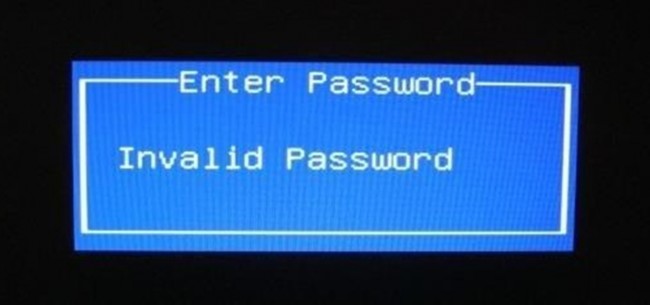
Способ 5: использование протокола HTTPS
Применение протокола безопасной передачи данных HTTPS исключает риск перехвата информации, которая отсылается на сервер в зашифрованном виде. Данный стандарт не является отдельной технологий, а представляет надстройку над стандартным HTTP. При его использовании шифрование данных осуществляется по протоколу SSL.
К сожалению, для поддержания работы данного метода защиты данных необходимо, чтобы сервер был оборудован поддержкой данной технологии. В одностороннем порядке использовать его невозможно.
Если сервер поддерживает HTTPS, то при подключении клиента система присваивает ему уникальный сертификат и все пересылаемые данные подвергаются кодированию 40, 56, 128 или 256-битным ключом. Таким образом, дешифровка осуществляется лишь на конечных устройствах, и перехват чужого сигнала ничего не даст злоумышленнику.
Если сервис предполагает работу с конфиденциальной информацией или проведение финансовых транзакций — рекомендуется настороженно относиться к ресурсам, не поддерживающим HTTPS.
Сайты интернет-магазинов, банков, а также платежных систем (Яндекс.Деньги, Webmoney) используют протокол HTTPS по умолчанию. Сервисы Facebook, Google, Twitter, Вконтакте предоставляют возможность его включения в настройках аккаунта. Работают с ним и другие сайты.
Способ 6: защита беспроводных сетей
Если в настройках безопасности компьютера не установлено ограничение доступа к нему по сети, незащищенная сеть Wi-Fi позволяет злоумышленнику проникнуть к содержимому накопителей. Чтобы избежать этого, рекомендуется установить на маршрутизаторе метод шифрования данных WPA/WPA2 и задать сложный пароль (см. Способ 1).
Для исключения риска взлома сети Wi-Fi можно отключить транслирование имени подключения (SSID). В таком случае подключиться к маршрутизатору смогут лишь пользователи, которые знают имя сети.
Способ 7: системы родительского контроля
Если компьютером пользуются дети, риск подхватить вредоносное ПО значительно увеличивается. Чтобы защитить личные данные на ПК, можно создать для ребенка учетную запись с ограниченными правами доступа. Windows (с 7 версии и новее) содержит встроенные средства родительского контроля. С их помощью можно ограничить время пребывания ребенка за компьютером, запретить доступ к отдельным программам, заблокировать возможность установки стороннего ПО.
Существует и стороннее программное обеспечение, обладающее аналогичным (или более широким) функционалом. В интернете можно найти как платные, так и бесплатные средства родительского контроля. Кроме того, такую функцию поддерживают некоторые провайдеры. В этом случае в личном кабинете на сайте оператора связи можно задать ограничения на посещение отдельных ресурсов.

Как защитить информацию на компьютере надежнее всего
Каждый из приведенных способов защиты личных данных на компьютере является надежным в одной ситуации, но обладает и уязвимостями. Чтобы добиться высокого уровня безопасности, рекомендуется комбинировать методы.
К сожалению, не существует универсального способа защиты данных, который бы отличался стопроцентной эффективностью. К атакам хакеров уязвимы даже серверы банков и силовых ведомств, о чем свидетельствуют масштабные утечки документов из Пентагона, правительств США и других стран, публикуемые Wikileaks.
Тем не менее, учитывая, что рядовые пользователи редко становятся жертвами хакеров такого уровня, обезопасить личные данные можно. Для этого рекомендуется:
установить актуальную версию антивирусной программы (желательно с функциями брэндмауэра и фаервола);
защитить учетную запись пользователя с помощью надежного пароля;
не использовать одинаковые коды доступа для всех аккаунтов;
защитить Wi-Fi, отключить общий доступ к файлам на ПК по локальной сети, в первую очередь, к системному разделу (если это невозможно – ограничить доступ, разрешив его лишь проверенным членам сети, которым это действительно нужно);
не хранить ключи и пароли в файлах TXT, DOC, RTF и других документов на самом ПК;
наиболее ценные файлы и папки следует поместить в запароленный архив или зашифровать.

Можно защитить личную информацию на компьютере и другими способами. Главное – найти компромисс между уровнем безопасности и удобством использования ПК. Радикальные меры (например, полное шифрование данных, доступ к ПК с помощью физического ключа и ограничение списка разрешенных ресурсов) могут быть излишними на домашнем ПК и доставлять лишние неудобства. Практика показывает, что применение чрезмерно сложных защитных средств приводит к постепенному отказу пользователей от их использования.
Одиннадцать простых советов о том, как защитить свои персональные данные , беспроводную сеть, телефон и персональный компьютер.
Комплекс мер для защиты персональных данных
Поиск хорошего источника информации о том, как улучшить безопасность, является не простой задачей. Специалистов по обеспечению безопасности в настоящее время великое множество, но это не означает, что вы всегда сможете получить своевременный и актуальный совет, зачастую это будут только общие правила по укреплению безопасности компьютера. Таким образом, даже при соблюдении рекомендаций специалистов, безопасность ваших данных может оказаться под серьёзной угрозой. Поэтому мы и постараемся вам помочь. Данная статья представляет собой простое, но очень действенное руководство по повышению безопасности вашего компьютера, смартфона и других портативных устройств, а также защите информации и учётных данных. Эта программа состоит из 11 советов, все из которых отличаются лёгкостью применения и практичностью. С помощью этой статьи вы сможете самостоятельно обеспечить безопасность своих данных, даже не обладая какими-либо специальными знаниями.
1. Используйте шифрование для защиты информации.
Жёсткие диски и USB-накопители содержат массу персональной информации. Потеря внешних накопителей и портативных ПК может считаться самым частым способом утечки конфиденциальной информации и учётных данных. Кроме установки пароля на вход в систему, защитить себя от риска подобной утечки информации можно с помощью шифрования дисков. В этом случае доступ к файлам на диске станет невозможным без знания пароля.
В максимальных и корпоративных версиях Windows 7 и Windows Vista предусмотрен инструмент для шифрования диска BitLocker, если же вы пользуетесь другой операционной системой, хорошим вариантом станет бесплатная программа TrueCrypt (tryecrypt.org), с помощью которой возможно зашифровать как отдельную часть данных, так и весь диск. Для обладателей компьютеров с операционной системой Mac OS X существует инструмент FileVault, позволяющий зашифровать папку рабочего стола, а в новой версии Mac OS X – инструмент для шифрования всего рабочего стола Lion.

Другим вариантом защиты данных является покупка внешних дисков и накопителей со встроенными средствами шифрования, вплоть до сканеров отпечатков пальцев.
2. Следите за обновлениями программного обеспечения.
Одним из простейших способов контроля безопасности является своевременное обновление программного обеспечения. Речь идёт не только об операционной системе, но и о других установленных программах. Разработчики программного обеспечения регулярно обновляют версии своих продуктов не только для улучшения их функций, но и для того, чтобы исправить ошибки в предыдущих версиях и закрыть выявленные «дыры», через которые возможна утечка информации. Это связано с тем, что уязвимые места популярных программ часто используются для доступа к данным пользователя.
В процессе борьбы с киберпреступниками, программное обеспечение может получить даже новые функции и компоненты, как это произошло с Adobe Reader. Новый вариант этой популярной программы для чтения PDF-файлов получил целый компонент безопасности, предназначенный для блокирования атак вредоносных программ. Это расширение доступно только для пользователей новой версии Adobe Reader X.
Многие программы оснащены специальной функцией для автоматического обновления или оповещения пользователя о вышедшем обновлении. При поступлении такого сообщения следует без промедления установить предлагаемое обновление. Это может показаться не удобным, но на самом деле гораздо проще, чем следить за обновлениями самостоятельно и помогает избавиться от более серьёзных проблем.
В деле слежения за обновлениями вам поможет ставшая очень популярной программа SUMo — скачать её вы можете здесь — http://www.kcsoftwares.com/?sumo

3. Своевременно обновляйте антивирусные программы.
Несмотря на то, что старые программы осуществляют поиск вирусов и регулярно обновляют свои базы, необходимо установить последнюю версию программного обеспечения, так как только в этом случае можно надеяться на обнаружение вирусов с учётом последних технологий.
При появлении угрозы, современная антивирусная программа идентифицирует её не только опираясь на регулярно обновляемую базу вредоносных программ, но и с помощью методов эвристического анализа, выявляющего подозрительные действия и не известные ранее атаки. Так как новые вредоносные программы появляются с завидной регулярностью, методы защиты от не известных вирусов становятся крайне необходимы.

Для выбора антивирусной программы ознакомьтесь с актуальными обзорами антивирусного ПО и других программ для обеспечения безопасности. Наличие выбора бесплатных антивирусных программ позволяет защитить свой компьютер, даже если вы не готовы оплатить покупку антивируса.
4. Защитите свою сеть Wi-Fi.
Если у вас есть домашняя сеть Wi-Fi, она обязательно должна быть закрыта от посторонних с помощью пароля, даже если вас не волнует возможность использования вашей сети для выхода в Интернет другими людьми. Отсутствие защиты на домашней сети даёт возможность проникнуть на ваш компьютер и получить доступ к конфиденциальным данным.
Перекрыть возможность несанкционированного проникновения на ваш компьютер можно с помощью шифрования трафика беспроводной сети. Единственное неудобство, которое может возникнуть – необходимость вводить пароль при подсоединении к сети. Современные маршрутизаторы Wi-Fi предлагают 3 стандарта шифрования: WEP, WPA и WPA2. Стандарты WPA/WPA2 являются более устойчивыми ко взлому, поэтому лучше использовать именно их.
Другая возможность защитить домашнюю сеть – отключение широковещательной передачи имени сети (SSID). Если передача SSID отключена, получить доступ к сети возможно только зная её точное имя, для остальных компьютеров такая сеть становится невидимой.
Точные действия по защите безопасности сети зависят от используемого вами маршрутизатора, подробные инструкции по его настройке вы можете изучить в руководстве по эксплуатации.
5. Используйте виртуальные банковские карты для покупок в сети Интернет.
При электронных покупках возникает необходимость вводить номер своей пластиковой карты, что ставит под угрозу безопасность вашего счёта. Компания, которой принадлежит Интернет-магазин может быть вам не известна, да и нет никаких гарантий, что система безопасности сайта способна уберечь данные вашей карты от попадания в руки мошенников. Лучшим способом обезопасить электронные платежи является использование виртуальных номеров банковских карт.

Виртуальная платёжная карта представляет собой совокупность реквизитов банковской карты, с помощью которых можно оплатить покупку. Указав эти реквизиты, вы имеете возможно сделать платёж в Интернете со своего счёта, но при этом злоумышленники не смогут получить реальных данных вашей пластиковой карты.
Программы по созданию виртуальных платёжных карт поддерживаются различными финансовыми институтами. Наиболее известные из них – Bank of America, предлагающий услугу ShopSafe, и банк Discover. Также многие российские банки предлагают аналогичные возможности держателям карт, например ВТБ24, Альфа-банк и другие. Держатели любых пластиковых карт или чековых счетов могут воспользоваться службой номеров виртуальных карт Shop Shield.
6. Используйте протокол HTTPS при просмотре страниц.
Для защиты во время Интернет-сёрфинга используйте протокол Hypertext Transfer Protocol Secure (HTTPS). Особенностью этого протокола является шифрование трафика между сайтом и компьютером. Использование HTTPS протокола помогает предотвратить утечку ваших учётных данных и попытки взлома, но не может гарантировать безопасность сайта.
Сайты, которые требуют повышенного внимания к безопасности, зачастую по умолчанию используют протокол HTTPS, так, например, происходит с сайтами банков и при совершении электронных покупок. Но можно этим не ограничиваться и использовать HTTPS при соединении даже с такими популярными сервисами как Gmail, Facebook, Twitter и другими.
Для использования протокола HTTPS на сервисе Gmail, после авторизации зайдите в пункт меню «Настройки», где на вкладке «Общее» раздела «Безопасность соединения», необходимо включить опцию «Использовать только HTTPS». После этого нужно сохранить изменения.
В социальной сети Facebook, выберете в меню «Аккаунт» пункт «Настройки аккаунта». На открывшейся странице необходимо зайти в раздел «Безопасность», щёлкнуть на пункте «Изменить» в строке «Защищённый просмотр» и поставить галочку на «Просматривайте Facebook по возможности через безопасное соединение (https)».
В микроблогах Twitter выберете в правом верхнем углу пункт меню «Настройки» (кликнув на имя учётной записи, если пользуетесь новым интерфейсом), прокрутите открывшееся окно до конца и отметьте пункт «Всегда использовать HTTPS», сохраните изменения.
7. Используйте средства проверки гиперссылок.
Интернет-страницы так же могут представлять угрозу безопасности вашему компьютеру. Даже надёжный и проверенный сайт может оказаться взломанным. Используя механизмы поиска, киберпреступники размещают на верхних строках страницы с заражённым кодом (этот метод называется «отравлением поискового механизма»), а сайты, которые на первый взгляд не представляют никакой опасности, могут содержать вредоносные программы. Нет способов защититься от подобных атак, но есть возможность избежать заражения с помощью средств контроля гиперссылок.
Подобные инструменты контроля указывают на странице поиска степень доверия к сайтам, уровень возможной опасности и другие нюансы. Зачастую большинство таких программ способно информировать и о возможных рисках на уже посещаемых сайтах с помощью индикатора, встраиваемого в панель браузера.
Выбор сканеров гиперссылок обширен, среди бесплатных программ это: Symantec Norton Save Web Lite, McAfee SiteAdvisor, AVG LinkScanner, Web of Trust. Также средства проверки гиперссылок часто включают в состав пакетов безопасности.
8. Контролируйте безопасность своего смартфона.
Ещё одно устройство, которое требует защиты – это смартфон. В нём хранится огромный объём ценной информации и личных данных, начиная от номеров телефонов и адресов, до фотографий и даже учётных записей Интернет-страниц.
Не смотря на то, что устройства на базе платформы Android уже были мишенью атак вредоносных программ, развитие вирусов для мобильных устройств всё ещё находится на зачаточном уровне. В то время как современные телефоны становятся всё более похожи на компьютеры, не многие владельцы задумываются о проблеме их безопасности. В случае если ваш телефон на платформе Android до сих пор не защищён специальными приложениями, сделайте это как можно скорее, тем более подобные средства защиты, предназначенные для смартфонов, как правило, распространяются бесплатно.
Основное средство защиты для смартфона – антивирусная программа. Кроме обнаружения вирусов, такие программы предлагают ряд других полезных функций по обеспечению безопасности вашей информации, таких как: возможность удаления всей информации с телефона в случае кражи или потери, определение местоположения телефона с помощью встроенного GPS, блокировка спама, рассылаемого с помощью SMS.
Среди мобильных антивирусов хорошо себя показало приложение Lookout Mobile Security, которое автоматически проводит сканирование всех устанавливаемых приложений и таким образом проверяет наличие в них угроз безопасности. Другими наиболее популярными антивирусами являются продукты известных разработчиков: Symantec Norton Mobile Security, MaAfee Wave Security и AVG Antivirus Pro.

Если вы являетесь владельцем iPhone, то вероятность поймать на него вирус значительно ниже. Это связано с тем, что включение программ в хранилище Apple App Store ограничено. Тем не менее существует вероятность, что телефон может быть взломан, поэтому он тоже требует защиты. Использование антивирусных программ на устройствах Apple не возможно, но можно защитить телефон с помощью имеющихся настроек параметров безопасности.
Для поиска местоположения телефона и удалённого управления информацией существует специальный сервис Find My iPhone. Любой владелец устройств Apple может получить доступ к этой услуге абсолютно бесплатно, и в случае обнаружения своего устройства средствами GPS заблокировать или удалить хранящееся на нём данные, установить пароль доступа, а так же активировать звуковой сигнал тревоги, с помощью которого телефон может быть обнаружен. Тот же функционал включён и в набор услуг MobileMe за 99 долларов в год.
Выбирая мобильную антивирусную программу, обращайте внимание на продукты популярных производителей. Не известные бренды могут содержать вредоносные коды и вирусы, лишь имитируя функции полезной программы.
9. Контролируйте физическую безопасность.
Оставив портативный компьютер на столе без присмотра, уже спустя несколько мгновений вы можете не обнаружить его на месте. При этом вместе с компьютером, преступник получит доступ ко всей вашей персональной информации и учётным данным. Вы можете привязать ноутбук к столу, хоть это и не гарантирует полной безопасности, но послужит неким фактором, который может сдержать намерения злоумышленника.
Самым известным считается замок для портативных компьютеров Kensington. Под этой маркой выпускается широкий ассортимент замков, как для ноутбуков, так и для настольных компьютеров. Так же производством механических средств защиты компьютеров занимается и компания Targus. В их ассортименте, кроме обычных механических замков, есть замок, подающий тревожный сигнал, если пытаются украсть компьютер или перерезать трос замка.

Другая угроза – любопытство окружающих. Установите пароль на заставку, чтобы исключить доступ к информации в то время, когда вы отошли от компьютера. Для того, чтобы вывести заставку на экран, используйте комбинацию клавиш Windows+L. Для выхода из заставки – Ctrl+Alt+Del, после чего будет предложено ввести пароль учётной записи.
10. Подбирайте безопасные пароли.
Уже ни для кого не секрет, что пароли не должны состоять из часто используемых комбинаций, имён, кличек животных и прочих легко подбираемых слов. Так как же обезопасить свои данные от взлома?
Главное правило – это пользоваться разными для каждого аккаунта паролями, которые должны быть длинными и стойкими ко взлому. Пароль не должен состоять из обычного словарного слова, так как киберпреступники часто действуют с помощью перебора слов по словарю. Идеальный вариант – если пароль будет состоять не только из букв, но и из цифр и даже специальных символов. Так же, не думайте, что если вы замените отдельные буквы на похожие символы, то сможете обмануть хакеров. Этот способ давно известен и так же берётся во внимание при подборе. Ещё более устойчивым пароль можно сделать используя буквы разных регистров – большие и маленькие.
Таким образом, получается, что безопасность пароля напрямую зависит от его сложности. Но, конечно же, пароль должен быть таким, чтобы вы смогли его запомнить. Здесь можно пойти на хитрость и составить его из известных только вам сочетаний символов и цифр.
Управление большим количеством сложно запоминающихся паролей не такая уж и простая задача. В этом вопросе вам на помощь могут прийти программы по управлению паролями. Среди таких программ можно выделить приложение Keepass, работающее как в ОС Windows, так и в Mac OS X. Так же неплохим вариантом является программа 1Password, способная генерировать пароли и осуществлять управление ими.
11. Старайтесь не использовать общественные компьютеры и сети Wi-Fi.
Использование общественных компьютеров несёт серьёзные риски безопасности для вашей информации, так как эти компьютеры могут содержать вредоносное программное обеспечение для контроля перемещений в Интернет-сети, сбора паролей, а так же они просто могут быть заражены вирусами.
Та же проблема может возникнуть и при использовании общественных сетей Wi-Fi. Открытые сети Интернет возможно настроить таким образом, чтобы сделать их пользователей уязвимыми к утечке персональных данных и учётных записей. Например, плагин Firesheep для браузера Firefox даёт возможность другим пользователям почти беспрепятственно подключиться к вашим аккаунтам в социальных сетях.
В ситуации, когда подключение к сети необходимо, и единственным вариантом являются открытые сети, постарайтесь не пользоваться средствами проверки почты, социальных сетей, не регистрируйтесь на каких-либо сайтах, и, тем более удержитесь от проведения банковских операций и электронных покупок. Если есть возможность использования виртуальных частных сетей, то воспользуйтесь ей.
Хотите получать обновления блога? Подписывайтесь на рассылку и внесите свои данные: Имя и е-мейл

